电脑微信怎么更改储存位置 电脑微信如何调整消息存储位置
更新时间:2024-04-07 15:59:02作者:yang
在使用电脑微信时,我们经常会遇到消息存储位置不够的问题,为了更好地管理和保存聊天记录,我们可以调整电脑微信的消息存储位置。通过简单的操作,我们可以将消息存储位置更改为其他磁盘或文件夹,以便更方便地查阅和备份重要的聊天记录。接下来让我们一起来了解一下电脑微信如何调整消息存储位置吧。
方法如下:
1.在电脑里面登陆自己的微信,点击左上角的三个-。
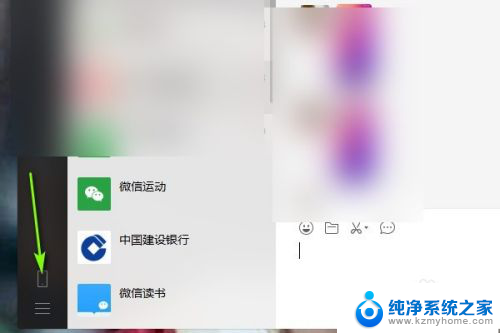
2.然后点击设置。
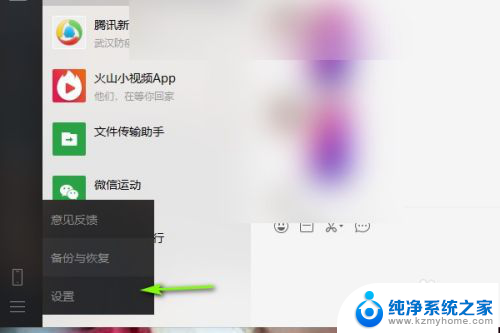
3.在设置里面点击通用设置。
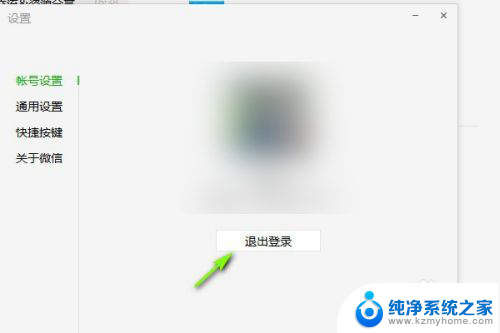
4.然后点击更改文件位置。
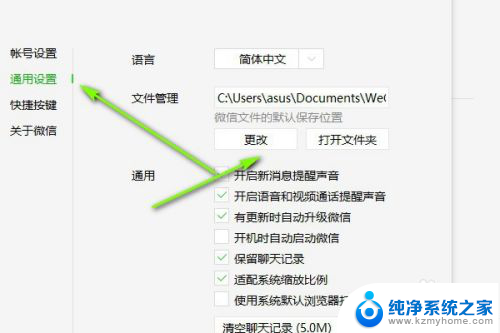
5.在自己的磁盘里面找到一个空间进行储存。
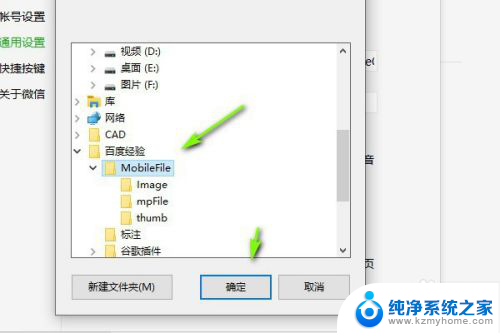
6.更改保存位置需要重启微信。
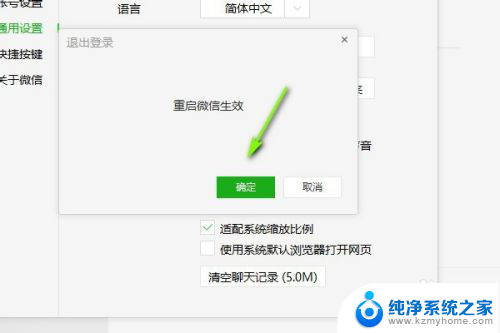
7.总结
在电脑里面登陆自己的微信,点击左上角的三个-。
然后点击设置。
在设置里面点击通用设置。
然后点击更改文件位置。
在自己的磁盘里面找到一个空间进行储存。
更改保存位置需要重启微信。
以上是有关如何更改电脑微信存储位置的全部内容,如果有任何疑问,请按照小编提供的方法进行操作,希望能对大家有所帮助。
电脑微信怎么更改储存位置 电脑微信如何调整消息存储位置相关教程
- 如何更改文件存储位置 文件存储位置如何更改
- 如何设置电脑微信文件的存储位置 怎样设置微信电脑版文件保存位置
- 如何修改微信文件的存储路径 微信如何更改文件保存路径
- 微信文件在电脑里的存储路径 电脑微信文件保存路径
- 怎么更改回收站储存位置 怎样调整电脑回收站的默认位置
- ps文件储存选项怎么设置 Photoshop如何更改文件默认保存位置
- 微信账号文件夹储存在什么位置 手机微信文件夹保存在什么地方
- 微信文件默认在c盘什么位置 微信电脑版文件默认保存位置怎么改
- 更改桌面文件默认存储位置 桌面文件如何保存到D盘
- 微信不显示地址怎么设置方法 微信如何修改定位位置
- 双系统切换window 苹果笔记本双系统切换教程
- windows端口管理 Win2008 R2 WEB 服务器3389端口修改与更新补丁注意事项
- iwatchse能用微信吗 Apple Watch SE 微信功能
- 电脑wifi无线适配器或访问点有问题怎么办 无线适配器连接不上怎么办
- 关闭windows窗口 Windows关闭窗口的几种方法有哪些
- 主板驱动是自带的吗 主板驱动是什么作用
电脑教程推荐